
Hay un par de razones por las que querríamos usar un programa para crear un USB booteable.
Entre ellas la necesidad de (re)instalar Windows 10 o el deseo de probar alguna vez una de las muchas versiones de GNU/Linux que hay en el mercado. Gracias a estos 5 programas este proceso es posible hasta para los usuarios más novatos en informática.
LinuxLive USB Creator
Este es quizás uno de los más populares para crear un USB booteable teniendo en cuenta distribuciones de Linux sin tener que instalarlas; claro que también nos permite instalarlas.
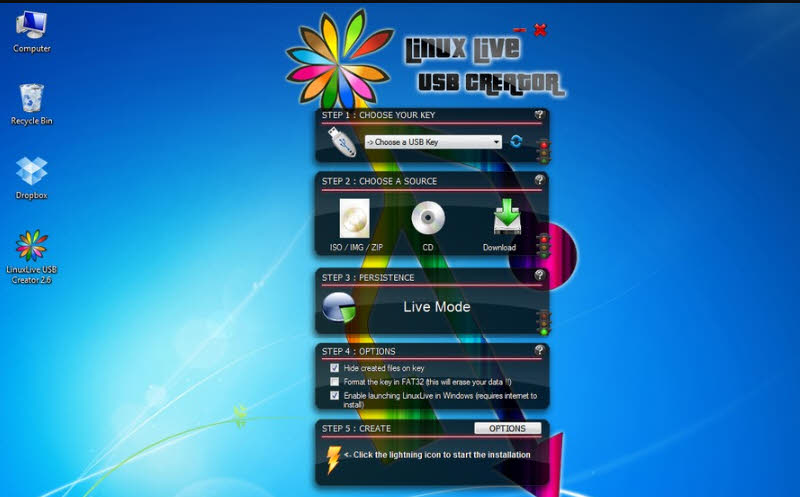
La facilidad de uso, y la posibilidad de elegir una distribución de Linux desde su propio programa, hace de LinuxLive USB Creator un software imprescindible para crear una memoria USB autoarrancable para hacer pruebas.
Una vez instalado el programa, es importante que le indiquemos si vamos a usar una memoria USB, una tarjeta SD o microSD extraíble. Además de colocar todos los archivos necesarios en el dispositivo, también podemos solicitar que cree un espacio para almacenar datos una vez que estemos trabajando con la distro de Linux en vivo.
WinSetupFromUSB
WinSetupFromUSB es un software que lleva unos años en el mercado, y muy empleado entre los técnicos de informática. Podemos crear USB booteables tanto de Windows como de Linux. Y además cuenta con soporte para usar CD y DVD.
Uno de los puntos interesantes, es que WinSetupFromUSB trabaja perfectamente con los equipos que tienen Legacy BIOS, UEFI o EFI. Es uno de los pocos programas que todavía puede trabajar con imágenes ISO de Windows XP, 2000, 2003 y Vista. Y por supuesto, con soporte para Windows 10, 8 y 7.
Rufus
Si de clásicos se trata, Rufus es uno de los que hay que tener en nuestros programas de utilidades en Windows.
Entre algunas de las razones de su popularidad es que nos permite crear una memoria USB autoarrancable ya sea de Windows, Linux, y sistemas BSD y FreeDOS.
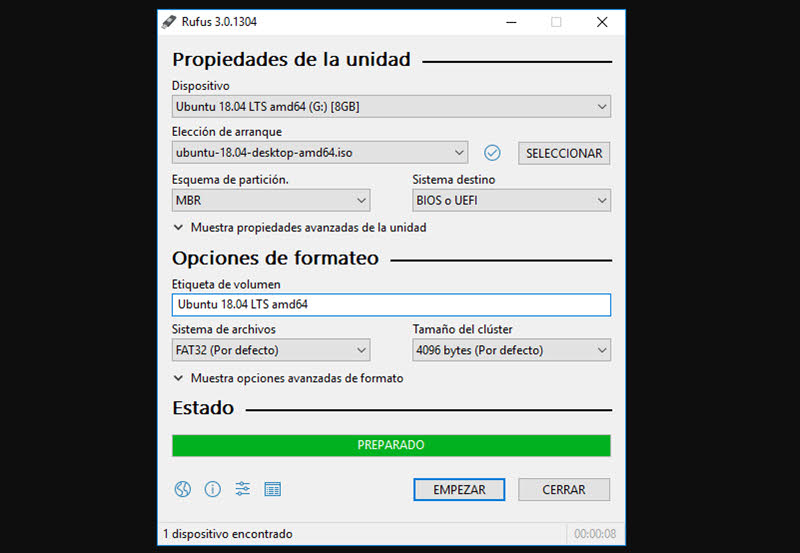
Otra de las ventajas de Rufus sobre otros programas similares es la velocidad de trabajo. Cuando se trata de crear un pendrive booteable en la que hay que instalar una imagen ISO de uno o más GB, la velocidad es un punto clave. Rufus reduce hasta en un 65% el tiempo de trabajo.
Tiene una versión para instalar en nuestro sistema operativo, y además viene un versión para usar portátil (sin instalar). El tamaño de archivo es muy reducido, apenas pasa de 1.1 MB.
Y no hay que minimizar el hecho de que lo encontramos en español. Especialmente útil cuando queremos estar seguros de qué pasos estamos dando en la creación del USB booteable.
Sardu MultiBoot USB Creator
¿Qué hay si queremos instalar más de una versión de un sistema operativo, como por ejemplo Windows 10, 8 y 7? Este programa será el indicado. Cuenta con versiones para Windows y para Linux, dependiendo del sistema que estemos usando o deseamos probar.
Es muy fácil de usar, pero si necesitamos ayuda especializada también ofrece una versión PRO que cuenta con más características incluyendo el soporte en línea. Si buscamos lo más completo a la hora de trabajar con USB booteables, este software es uno de los favoritos pero no es el más recomendado para novatos.
Media Creator Tool Windows
Esta es la aplicación a tener en cuenta al crear un USB booteable con Windows 10. Es la herramienta de Microsoft, y por lo tanto es la que más se recomienda si queremos hacer las cosas a la manera oficial.
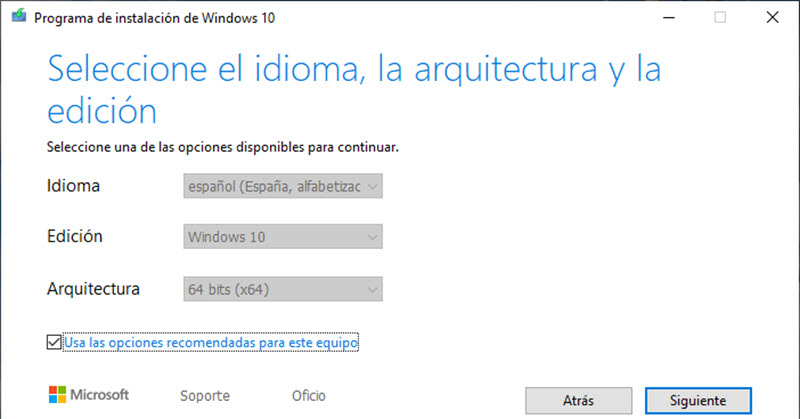
Solo tenemos que descargar el programa, iniciarlo y seguir los pasos para contar en unos minutos (dependiendo de la conexión de Internet, y de la potencia de nuestro equipo) con un Windows listo para instalar desde un USB autoarrancable.
Si solo nos interesa crear una imagen de Windows para instalar en el disco de nuestro equipo, y no queremos complicarnos con opciones innecesarias (o muy avanzadas), entonces Media Creator Tool Windows es la opción indicada.
Cinco propuestas diferentes para utilizar en distintos proceso dependiendo de nuestro grado de experiencia.






